
¿Tienes un móvil Huawei sin aplicaciones de Google o quieres comprar uno? El inconveniente de estos terminales es que no cuentan con Google Play para descargar aplicaciones. Si bien tienen App Gallery, que sustituye a la tienda de aplicaciones de Google, no encontramos un catálogo tan amplio como en Play Store. WhatsApp, por ejemplo, no está disponible, aunque hay métodos para descargarlos. Lo mismo sucede con Netflix: la aplicación de series y películas en streaming no se puede descargar desde App Gallery, pero sí hay una forma de instalarla en tu móvil Huawei sin Google. Te contamos cómo.
Este truco sirve para todos los terminales Huawei que no llegan con los servicios de Google. En concreto, estos modelos: Huawei P40 Lite, Huawei P40, Huawei P40 Pro, Huawei Mate 30 Pro, Huawei Mate Xs. Actualmente, este método funciona y permite ejecutar Netflix sin ningún problema. Incluso en alta resolución. Sin embargo, no sabemos si estará disponible en un futuro, ya que no es una forma o’ficial’ de descargar la app, y Netflix podría capar este método. Vamos con los pasos.
En primer lugar, necesitarás descargar Aurora Store. Se trata de un cliente para Google Play que nos permite instalar las aplicaciones de la tienda de Google, pero sin necesidad de tener los Google Play Services. Tampoco es necesario iniciar sesión con nuestra cuenta de Google. Esta app, que es bastante fiable, descarga el último APK disponible y mantiene la app actualizada en todo momento. Para descargar la última versión de Aurora Store, haz clic aquí. Pulsa donde dice ‘Download Latest Stable’
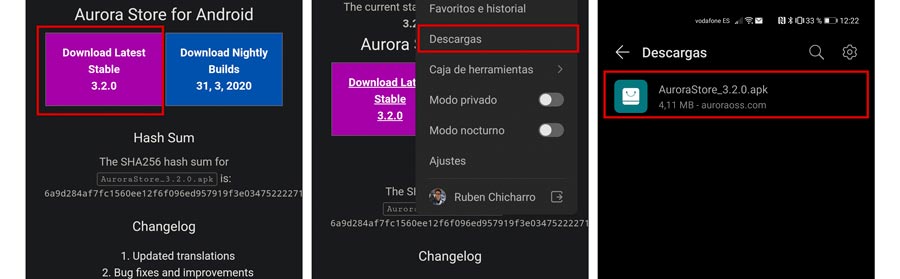
A continuación, se descargará en el navegador. El archivo se guardará en la opción de ‘Descargas’, que puedes encontrar en el menú superior. Instala la app como cualquier otra aplicación. El sistema te guiará por los pasos. Una vez instalada en tu móvil, aparecerá en la pantalla de inicio.
Instala Netflix desde Aurora Store
En Aurora Store podemos iniciar sesión con nuestra cuenta de Google. O bien, en el caso de que no te fíes de introducir tu cuenta personal, como anónimo. La interfaz es muy similar a la de Google Play. Tan solo tendremos que pulsar en el buscador y teclear ‘Netflix’. Selecciona la primera opción. En la página de la app podrás comprobar quién es el desarrollador (en este caso Netflix Inc.) y cuál es la última versión disponible. Para descargarla en tu Huawei, pulsa en el botón ‘Instalar’.
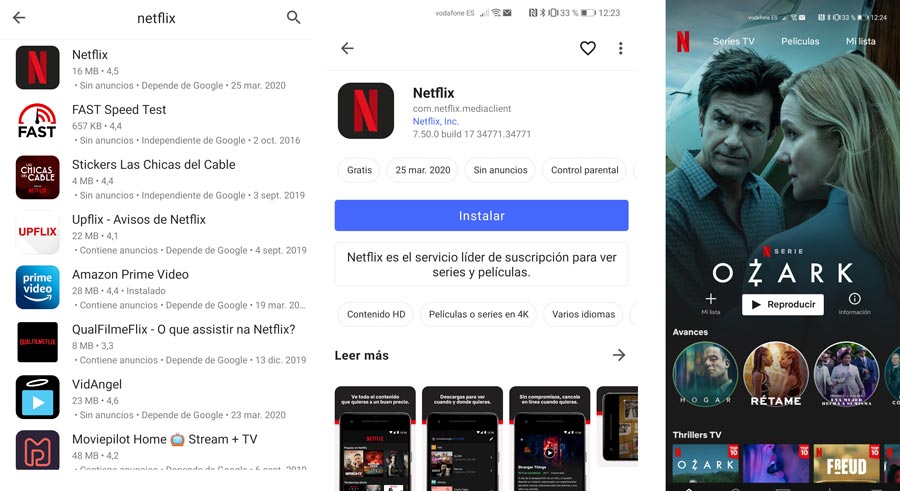
Se abrirá una nueva ventana para la instalación del APK. Haz clic en el botón que dice ‘Permitir’. A continuación, haz clic donde dice ‘Instalar’. Rápidamente se instalará la aplicación. Ahora, puedes iniciar sesión en Netflix como en cualquier otro dispositivo. No aparecerá ninguna alerta y podrás ver el contenido en alta resolución. Además de descargar series. También podremos utilizar la función ‘Picture-inPicture’. es decir, la que aplica una pequeña ventana del reproductor mientras navegamos por el terminal. La única función que perdemos es la de enviar el contenido a nuestro Chromecast, ya que no cuenta con esta opción por la ausencia de los servicios de Google.
Si has intentado descargar un APK de Netflix, verás que el archivo no puede abrirse o ejecutarse correctamente. No descargues un APK con versión antigua. Si bien, funcionan en estos terminales, no cuentan con las últimas características, como la posibilidad de realizar las descargas de capítulos o películas.

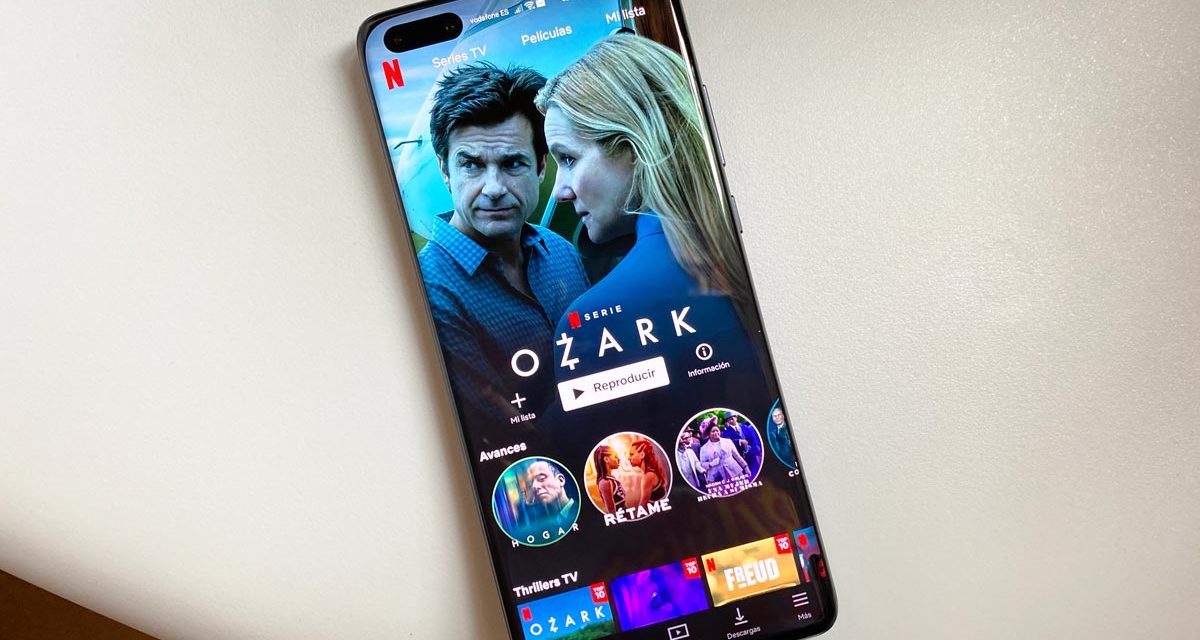




no funciona en mate30 pro
Me bota de la app de la nada y no solo es netflix sino tik tok y otras aplicaciones
si funciona
Bueno
hola, y si tengo un matepad 10.4 como se puede descargar netflix o amazon prime